Pläne, die diese Funktion unterstützen: Enterprise
Single Sign-On (SSO) ermöglicht Ihnen den Zugriff auf das Knowledgebase-Portal von Document360 mit Ihren vorhandenen Anmeldedaten von einem anderen Identitätsanbieter (IdP). Dadurch entfällt die Notwendigkeit, sich mehrere Passwörter zu merken.
Anmelden mit SSO
So melden Sie sich mit SSO beim Wissensdatenbank-Portal an:
Öffnen Sie Ihren Webbrowser und geben Sie die URL des Document360 Knowledge Base-Portals ein, auf das Sie zugreifen möchten.
Geben Sie im Feld E-Mail oder Subdomain Ihre E-Mail-Adresse oder Ihren Domainnamen ein.
ANMERKUNG
Bei neuen Projekten können sich Benutzer mit SSO-Teamkonten nur mit ihrer Subdomain anmelden. Die Anmeldung per E-Mail ist veraltet, um Skalierbarkeitsverbesserungen zu unterstützen.
Nachdem Sie Ihre E-Mail-Adresse oder Domain eingegeben haben, klicken Sie auf die Schaltfläche Mit SSO fortfahren .
Sie werden auf die Anmeldeseite Ihres IdP weitergeleitet. Geben Sie Ihre Anmeldeinformationen ein, um sich zu authentifizieren.
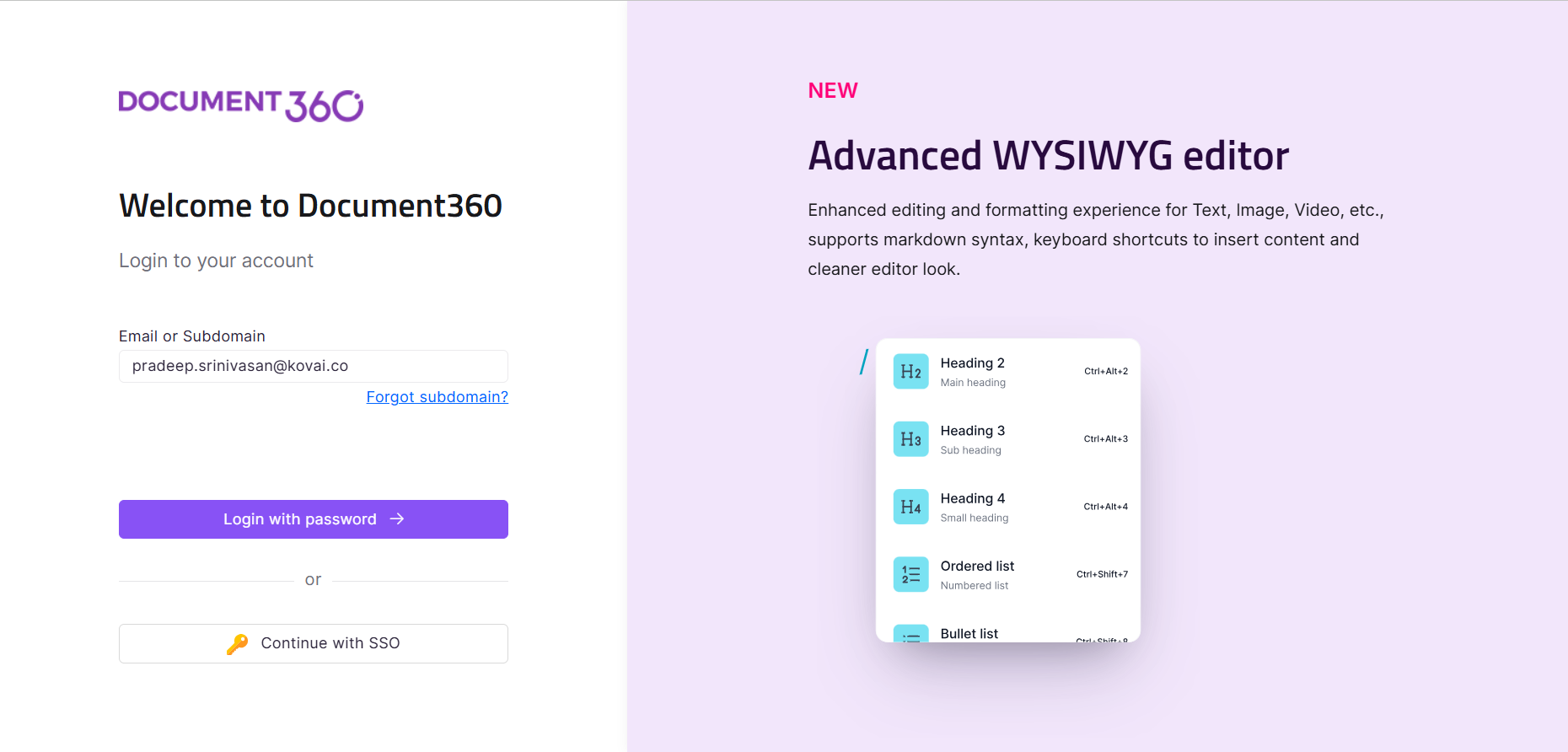
Nach erfolgreicher Authentifizierung werden Sie automatisch beim Wissensdatenbank-Portal von Document360 angemeldet.
Vom IdP initiierte Anmeldung
Wenn die Option IdP-initiierte Anmeldung zulassen während des SSO-Konfigurationsprozesses aktiviert wurde, können Sie sich auch direkt über das Dashboard Ihres IdP anmelden. Das bedeutet, dass Sie nicht zuerst das Document360 Knowledge Base-Portal besuchen müssen. Navigieren Sie einfach zum Dashboard Ihres IdP und suchen Sie nach der Document360-Anwendung. Klicken Sie darauf, um den Anmeldevorgang zu starten.
Wenn Sie diese Schritte befolgen, können Sie einfach und sicher auf das Knowledgebase-Portal von Document360 zugreifen, indem Sie Ihre vorhandenen SSO-Anmeldeinformationen verwenden.
Fehlerbehebung
Wenn beim Anmelden beim Wissensdatenbank-Portal mit SSO Probleme auftreten, lesen Sie die folgenden häufigen Fehler und deren Lösungen:
Benutzerzugriff nicht im IdP zugewiesen
Fehler: Es tut uns leid, aber wir haben Probleme bei der Anmeldung. Ihr Administrator hat die Anwendung Document360 so konfiguriert, dass Benutzer blockiert werden, es sei denn, ihnen wird ausdrücklich (zugewiesener) Zugriff auf die Anwendung gewährt.
Dieser Fehler weist darauf hin, dass Benutzer der Document360-Anwendung im Identitätsanbieter (IdP) nicht zugewiesen sind.
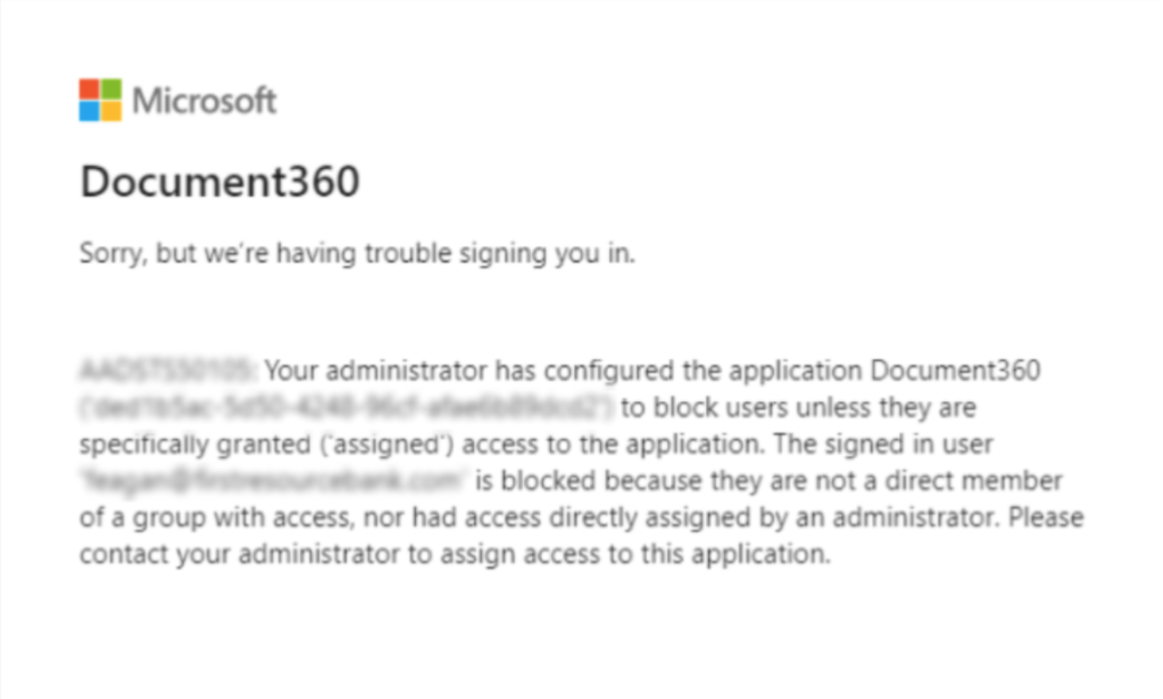
Schritte zur Behebung:
Um dieses Problem zu beheben, gehen Sie wie folgt vor:
Melden Sie sich beim Portal des Identitätsanbieters an.
Navigieren Sie im Portal des Identitätsanbieters zu Anwendungen, und wählen Sie die Document360-Anwendung aus.
Fügen Sie der Document360-Anwendung die erforderlichen Benutzer oder Gruppen hinzu.
Sobald die Benutzer hinzugefügt wurden, sollten sie in der Lage sein, auf Document360 zuzugreifen, ohne dass der Fehler auftritt.
Keine Projekte mit E-Mail-Adresse verknüpft
Fehler: Mit dieser E-Mail-Adresse sind keine Projekte verknüpft. Wenden Sie sich an Ihren Projektadministrator.
Dieser Fehler weist darauf hin, dass das Konto des Benutzers nicht mit einem Projekt in Document360 verknüpft ist. Dies kann passieren, wenn der Benutzer nicht zu Document360 hinzugefügt oder entfernt wurde, sein Konto jedoch mit dem Identitätsanbieter (IdP) verknüpft ist.
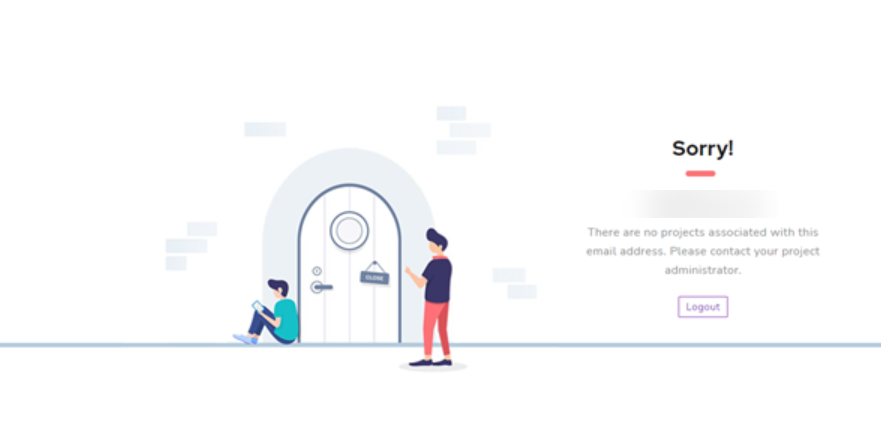
Schritte zur Behebung:
Um dieses Problem zu beheben, gehen Sie wie folgt vor:
Melden Sie sich als Administrator bei der Knowledge base portal an.
Wählen Sie das Projekt aus, auf das der Benutzer Zugriff benötigt.
Navigieren Sie in der linken Navigationsleiste des Wissensdatenbank-Portals zu ().
Navigieren Sie im linken Navigationsbereich zu Users & security > Team accounts & groups.
Überprüfen Sie, ob Sie den Benutzer als SSO-Konto hinzugefügt haben.
Wenn das Konto des Benutzers vorhanden ist, es sich aber nicht um ein SSO-Konto handelt, aktivieren Sie das Kontrollkästchen neben seinem Konto und klicken Sie auf die Option In SSO-Konto konvertieren .
Wenn der Benutzer nicht als SSO-Konto aufgeführt ist, klicken Sie auf > Teamkonto hinzufügen und aktivieren Sie das Kontrollkästchen SSO-Benutzer, während Sie das Konto erstellen.
E-Mail-Adresse fehlt in der SAML/ODIC-Antwort
Fehler: Die E-Mail-Adresse fehlt in der SAML/ODIC-Antwort, bitte überprüfen Sie Ihre SSO-Konfiguration oder wenden Sie sich an den Support.
Dieser Fehler tritt in der Regel auf, wenn die E-Mail- oder Namensattribute in der SAML/ODIC-Antwort im Identitätsanbieter (IdP) nicht korrekt konfiguriert sind. Bei diesen Attributen wird zwischen Groß- und Kleinschreibung unterschieden, daher ist es wichtig, sicherzustellen, dass sie genau mit den in der Konfiguration angegebenen übereinstimmen.
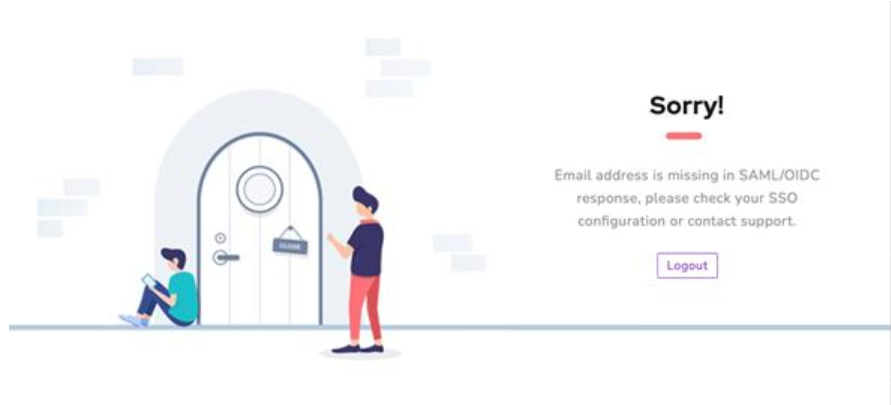
Schritte zur Behebung:
Um dieses Problem zu beheben, gehen Sie wie folgt vor:
Überprüfen der Attributzuordnung im Identity Provider (IdP)
Melden Sie sich bei Ihrem Identitätsanbieter (IdP) als Administrator an.
Stellen Sie sicher, dass die Attribute für E-Mail und Name korrekt zugeordnet sind.
Vergewissern Sie sich, dass die Attributnamen genau mit den in der Document360-Dokumentation angegebenen übereinstimmen. Zum Beispiel
Richtig: "email" und "name".
Falsch: "E-Mail", "E-Mail", "Name" oder "NAME".
Aktualisieren der SSO-Konfiguration in Document360
Melden Sie sich als Administrator bei der Knowledge base portal an.
Wählen Sie das Projekt aus, in dem das SSO konfiguriert ist.
Navigieren Sie in der linken Navigationsleiste des Wissensdatenbank-Portals zu ().
Navigieren Sie im linken Navigationsbereich zu Users & security > SAML/OpenID.
Wählen Sie Bearbeiten () für die vorhandene Konfiguration aus.
Navigieren Sie zum Abschnitt IdP-Konfigurationen , und stellen Sie sicher, dass die zugeordneten Attribute in Document360 mit denen übereinstimmen, die im IdP konfiguriert sind.
Speichern Sie die aktualisierte Konfiguration.
Testen Sie nun die SSO-Anmeldung, um zu bestätigen, dass das Problem behoben ist.
Single Sign-On ist für diese E-Mail nicht aktiviert
Fehler: Bei der Bearbeitung der Anfrage ist ein Fehler aufgetreten und "Single Sign-On ist für diese E-Mail nicht aktiviert"
Dieser Fehler weist darauf hin, dass die E-Mail-Adresse des Benutzers im Identitätsanbieter (IdP) oder in Document360 nicht korrekt konfiguriert ist.
Schritte zur Behebung:
Um dieses Problem zu beheben, gehen Sie wie folgt vor:
Melden Sie sich beim Portal des Identitätsanbieters an.
Navigieren Sie im Portal des Identitätsanbieters zu Anwendungen, und wählen Sie die Document360-Anwendung aus.
Überprüfen Sie, ob die Teamkonten/Leser zur Document360-Anwendung hinzugefügt wurden.
Wenn das Teamkonto/der Leser fehlt, fügen Sie diese hinzu und vergeben Sie die erforderlichen Berechtigungen.
Überprüfen Sie als Nächstes, ob die SSO-Konfiguration in Document360 korrekt abgeschlossen wurde. Um zu überprüfen, ob die SSO-Konfiguration korrekt ist, überprüfen Sie die Details in den Artikeln SAML und OpenID .
Wenn das Problem weiterhin besteht, wenden Sie sich bitte an den Document360 support team mit den Screenshots der IdP-Konfiguration und der Document360 SSO-Konfiguration.
Anmeldung über SSO nicht möglich
Fehler: Single Sign-On ist für diese Subdomain nicht aktiviert
Dieser Fehler tritt auf, wenn während der Anmeldung die falsche Subdomain oder der falsche Link zum Wissensdatenbank-Portal verwendet wird. Dies geschieht häufig, wenn das Projekt auf einer Domain (z. B. USA) gehostet wird, aber über eine andere Domain (z. B. EU) darauf zugegriffen wird.
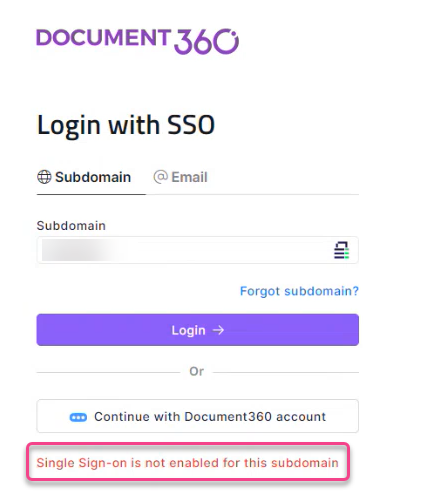
Schritte zur Behebung:
Überprüfen Sie Ihre Subdomain und Portal-URL
Stellen Sie sicher, dass Sie die richtige Subdomain verwenden und auf das richtige Document360-Portal zugreifen.
Wenn Ihr Projekt in der US-Domäne gehostet wird, verwenden Sie Folgendes: https://portal.us.document360.io/
Wenn Ihr Projekt im EU-Bereich gehostet wird, verwenden Sie: https://portal.document360.io/
Überprüfen Sie Ihre Subdomain
Navigieren Sie in der linken Navigationsleiste des Wissensdatenbank-Portals zu ().
Navigieren Sie im linken Navigationsbereich zu Knowledge base portal > Custom domain.
Auf der Seite Benutzerdefinierte Domain können Sie Ihren Projektlink anzeigen. Wenn Ihr Projektlink
https://test1.document360.iolautet, lautet Ihre Subdomain "test1".Sie finden Ihre Subdomain auch auf der Seite "Dienstanbieter (SP) konfigurieren" unter in Ihrer SSO-Konfiguration.
Fehler bei der SSO-Anmeldung
Fehler: Diese Seite funktioniert nicht – identity.us.document360.io kann diese Anfrage derzeit nicht bearbeiten. HTTP-FEHLER 500.
Dieses Problem tritt aufgrund einer Änderung des Identitätszertifikats auf. Das Signaturzertifikat für die Authentifizierung wird alle drei Monate rotiert, und wenn das aktualisierte Zertifikat im Identitätsanbieter (IDP) nicht korrekt konfiguriert ist, kann die Authentifizierung fehlschlagen.
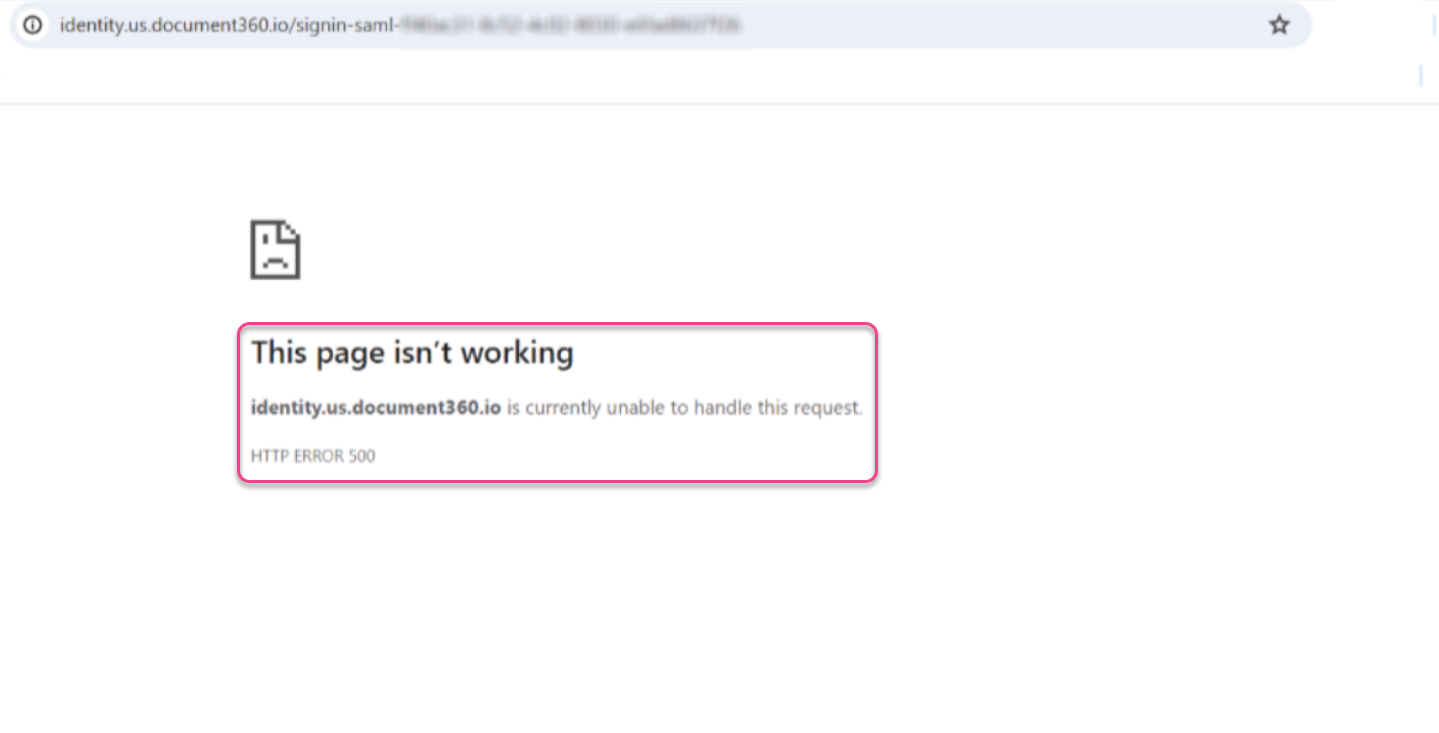
Schritte zur Behebung:
Führen Sie die folgenden Schritte aus, um das Problem zu beheben:
Stellen Sie sicher, dass Sie die Metadaten-URL im Identitätsanbieter (IdP) korrekt konfigurieren. Diese URL ist auf der SSO-Seite in Document360 verfügbar und spiegelt die neuesten Informationen zum Signaturzertifikat wider.
Wenn das Problem weiterhin besteht, wenden Sie sich an support@document360.com , um Unterstützung zu erhalten.
Häufig gestellte Fragen
Warum kann ich nicht auf ein Projekt zugreifen, obwohl ich Zugriff erhalten habe?
Wenn Sie nicht auf ein Projekt zugreifen können, kann dies daran liegen, dass Sie für einige Projekte als SSO-Benutzer und für andere als Nicht-SSO-Benutzer hinzugefügt wurden. Bitte stellen Sie sicher, dass Sie die richtigen Anmeldedaten verwenden (Nicht-SSO für Nicht-SSO-Projekte).
Wenn das Problem weiterhin besteht, wenden Sie sich an unsere support team , um weitere Unterstützung zu erhalten.
Warum tritt bei der Verwendung der SSO-Authentifizierung für den Zugriff auf mein Wissensdatenbank-Portal der Fehler 500 auf?
Wenn die SSO-Authentifizierung einen 500-Fehler verursacht, kann dies an einem veralteten SAML-Zertifikat liegen. Überprüfen Sie zunächst, ob Ihre Website auf öffentlich eingestellt ist, da die SSO-Authentifizierung in der Regel für den sicheren Zugriff verwendet wird. Das Aktualisieren des SAML-Zertifikats auf Ihrer Seite sollte das Problem beheben.